Kui olete nagu enamik inimesi, on teie brauseris tõenäoliselt igal ajahetkel avatud palju vahelehti. Ja kui olete nagu enamik inimesi, siis tõenäoliselt toimub ka taustal palju allalaadimisi. Niisiis, kuidas te seda kõike hallate? Üks võimalus seda teha on allalaaditavad failid Google Chrome'is järjekorda panna. Nii näete kõike toimuvat ja veenduge, et segamises midagi kaduma ei lähe. Seda saab teha järgmiselt. 1. Avage Google Chrome'i brauser ja minge seadete menüüsse. 2. Klõpsake 'Täpsemalt' ja seejärel leidke jaotis 'Allalaadimised'. 3. Lülitage sisse valik „Luba allalaadimiste järjekord”. 4. See on kõik! Nüüd, kui teil on pooleli mitu allalaadimist, on need kõik järjekorda pandud ja saate neid hõlpsalt jälgida. See on vaid üks paljudest viisidest, kuidas saate Google Chrome'is allalaadimisi hallata. Nii et kui otsite viisi, kuidas oma elu veidi lihtsamaks muuta, on see kindlasti hea võimalus kaaluda.
Kui laadite faile sageli oma Google Chrome , siis saab neid järjekorda pannes väga lihtsalt tellida, eriti kui sul on aeglane internetiühendus. Täna vaatame, kuidas saate allalaadimise järjekord arvutisse, et teil oleks lihtsam neid hallata. Failide järjekorda panemine arvutis säästab teid korraga rohkem kui ühe faili allalaadimise vaevast. Kuna Chrome ei pane teie allalaadimisi automaatselt järjekorda ja hakkab neid kõiki korraga salvestama, peate kasutama kolmanda osapoole brauseri tööriista või lisandmoodulit.
Allalaadimiste järjekorda seadmine Google Chrome'is

Selles õpetuses kasutame Chrome'i laiendust. DownThemAll , kuna Google Chrome'il pole sisseehitatud allalaadimisjärjekorra funktsiooni. Siin on juhised, mida peate järgima.
mälu optimeerijad
- Laadige alla DownThemAll! kroomi laiendus poolt see link
- Mugavuse huvides installige ja kinnitage see oma brauseriaknas
- Pärast installimist klõpsake laienduse ikoonil ja valige valikute loendist 'Seaded'. See avab eraldi akna
- Siin klõpsake vahekaarti Võrk. Sisestage samaaegsete allalaadimiste väljale allalaadimiste arv, mida soovite korraga teha.
- Tõhusaks allalaadimise haldamiseks on soovitatav vältida samaaegseid allalaadimisi ja määrata väärtuseks '1'.
Saate reguleerida ka korduskatsete arvu, mille soovite, et Chrome teeks iga faili puhul, mille allalaadimine ebaõnnestub, ja intervalle, mille jooksul Chrome proovib faili uuesti alla laadida, kui see varem ebaõnnestus. Pärast muudatuste tegemist sulgege nende salvestamiseks aken. Nüüd saate kasutada DownThemAll! mitme faili samaaegse allalaadimise vältimiseks, kuna korraga laaditakse alla ainult üks ja ülejäänud pannakse järjekorda.
Iga kord, kui soovite oma brauseris allalaadimiste segadust vältida, saate faile alla laadida funktsiooniga DownThemAll! pikendamine. Selle tööriistaga failide üleslaadimiseks on kaks võimalust; paremklõpsu kontekstimenüü ja DownThemAll kaudu!! Ärijuht.
Failide üleslaadimine paremklõpsu kontekstimenüü abil.

keelake prindipool
- Faili allalaadimiseks paremklõpsake lingil.
- Järgmises dialoogiboksis valige DownThemAll! ja klõpsake lingil Salvesta koos DownThemAlliga!
- Täitke vajalikud andmed ja salvestage need oma arvutisse.
Seega saate rakendusega DownThemAll! algatada ühe või mitu allalaadimist. Selle tööriista teine huvitav omadus on see, et see võimaldab teil peaaegu kohe kõik veebilehel olevad failid alla laadida. Kõigi veebilehel olevate failide allalaadimisjärjekorda lisamiseks paremklõpsake lihtsalt ekraani suvalises kohas, hõljutage kursorit laienduse ikooni kohal ja valige DownThemAll!.
Laadige failid alla rakendusega DownThemAll! Ärijuht
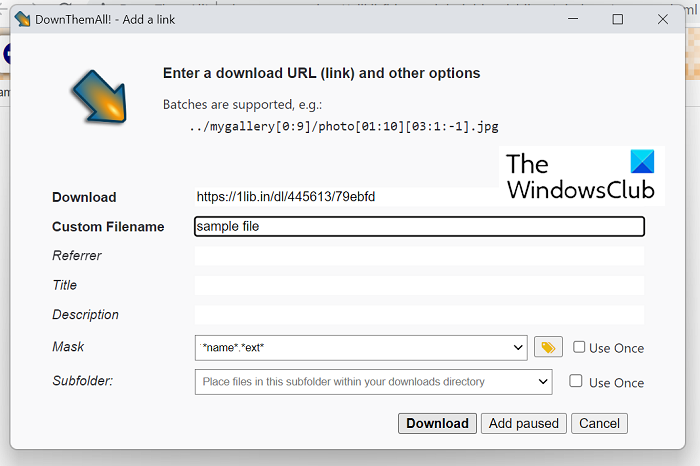
Teise võimalusena saate allalaadimiste haldamiseks kasutada ka laiendushalduri valikut.
- Klõpsake brauseriakna paremas ülanurgas laienduse ikooni ja klõpsake nuppu 'Haldur'.
- Siin klõpsake ikooni + ja sisestage allalaaditava faili URL.
- Täitke selle atribuudid (failinimi, sihtkoht, vorming) ja klõpsake jätkamiseks nuppu Laadi üles.
- Failide loendis üles-alla liigutamiseks saate kasutada ka noolenuppe.
Halduri jaotises DownThemAll! võimaldab ka allalaadimisi tühistada või peatada, muutes mitme allalaadimise korraga haldamise lihtsamaks. Kuigi DownThemAll! teeb oma tööd väga hästi ja seab allalaadimised järjekorda, jääb funktsioonide, funktsionaalsuse ja juurdepääsetavuse poolest alla kolmanda osapoole allalaadimishaldustarkvarale.
manga allalaadija arvutile
Lugege : kuidas Google Chrome'is allalaadimiskiirust suurendada
Miks mu allalaadimisi Chrome'is ei laadita?
Kui teil on Chrome'is probleem, mis hoolimata proovimisest faile ei laadi, võib põhjuseks olla rikutud brauseri vahemälu, ühildumatud või vastuolulised brauseri laiendused/lisandmoodulid või brauser ei saa kirjutada vaikefaili. - salvesta asukoht. Sellele probleemile saab rakendada mitmeid parandusi.
kuidas Xboxi mängimist kõikjal kasutada
- Proovige alla laadida inkognito režiimis
- Laadige alla hiire parema nupu 'allalaadimislink' kontekstimenüü abil.
- Keela brauseri laiendused
- Kui see on keelatud, lubage installida kolmanda osapoole rakendusi
Loe: Kuidas parandada failide allalaadimise vigu Google Chrome'i brauseris
Kuidas alla laadida ootel faile Chrome'is?
Kui proovite Chrome'i kasutades Androidis faile alla laadida, võib tekkida probleem, mille puhul allalaadimine äkitselt peatub ja kuvatakse seejärel ootel allalaadimistena, peamiselt võrguühenduse probleemide tõttu. Sellisel juhul on allalaadimise taaskäivitamine või jätkamine kasutu, kuna see hangub. Esiteks peaksite kontrollima, kas teie Interneti-ühendus töötab korralikult ja hoolimata sellest, et probleem ei lahene, võite võtta järgmised meetmed:
- Taaskäivitage telefon
- Kontrollige oma telefoni salvestusruumi.
- Kontrollige andmete säilitamise seadeid ja aku piiranguid
- Muutke allalaadimiskohta
Loodame, et saate nüüd Chrome'is hõlpsalt allalaadimisi järjekorda seada ja hallata.















